ロック画面中に表示されるメッセージ内容の盗き見防止
iPhoneはロック画面でもメッセージ/メールの受信を一部表示(3行程度)される設定ができます。
忙しい時には便利な機能ですが、iPhoneを置きっぱなしにするケースが多く盗み見られたくない場合は内容を非表示にすることも可能です。

着信したメール/メッセージの内容を非表示にする方法
まずはホーム画面の[設定]
![]()
[通知]を選択
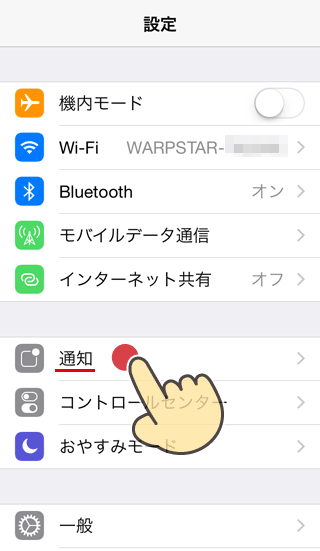
盗み見防止をしたいアプリを選択
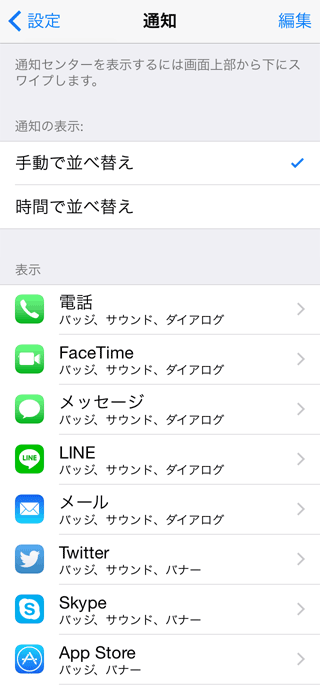
まずはメッセージアプリから説明するので、メッセージを選択
1 [通知を許可]がオンになっていないと通知されません。
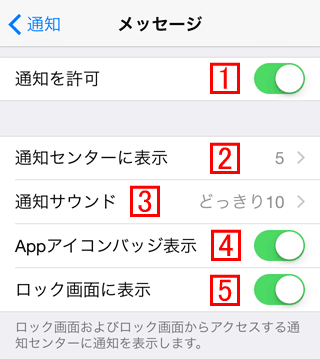
メッセージを通知センターに表示する
ロック状態から(指を上から下に)スワイプすると未確認(未開封)のメッセージを確認できてしまいます。
※盗み見防止の為には0件(なし)にしておいた方が良い
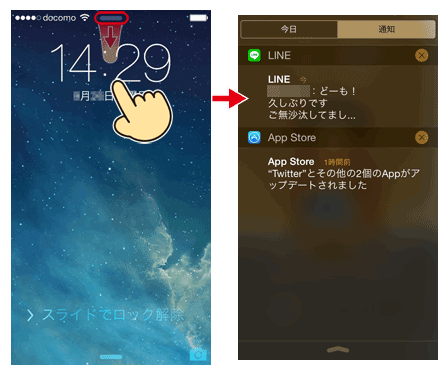
メッセージの着信音を変更する事ができます
4 アイコンバッジとは以下のように未確認メッセージ数を数字でアイコン上に表記する事。

iPhoneのロック中にメッセージを表示する
※以下の画面のように内容が丸見えなので、盗み見防止対策としてはロック中の表示をオフにするか、後述のプレビューをオフにしてメッセージ内容は非表示にする方法があります。
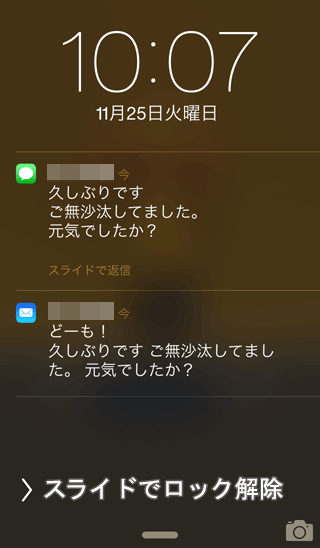
6 ロック中以外(操作中)に通知する方法
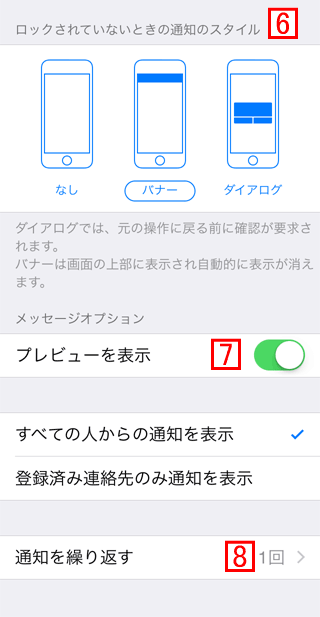
バナーは数秒表示され、自動で消えます。
ダイアログは表示されたままの状態
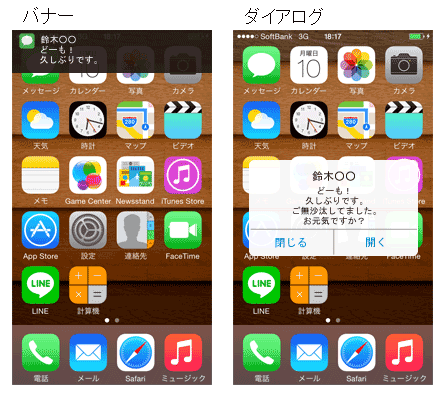
設定は好みによりますが、ロック中以外=(ほぼ)[操作中] と考えるとバナーの方が良いかも。
ゲーム中などに着信するとダイアログではボタン操作が強制的に必須になるので
7 プレビュー(本文を表示するか/しないか)
A バナーでプレビュー表示をオフにした場合
B バナーでプレビュー表示を選択すると数行表示
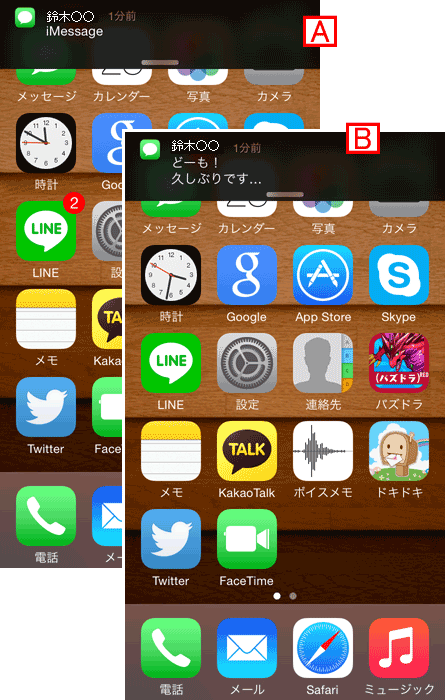
C ダイアログでプレビュー表示を選択すると数行表示
D ダイアログでプレビュー表示をオフにした場合
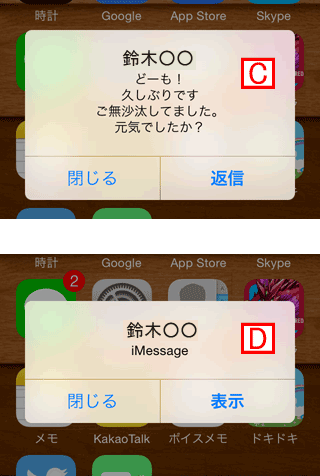
プレビューをオフにするとロック中の画面でもメッセージが非表示になります。
メッセージ内容を盗み見されないようにするにはプレビューはオフにした方が良いです。
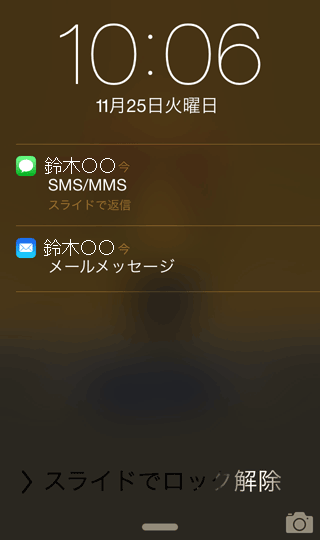
「誰が送ったか」も隠したい場合は[ロック画面に表示]をオフにするしかありません。
iPhone メールの着信時の通知設定の場合
[通知]の中から[メール]項目を選択
設定はメールアドレス毎に通知方法を指定できます。
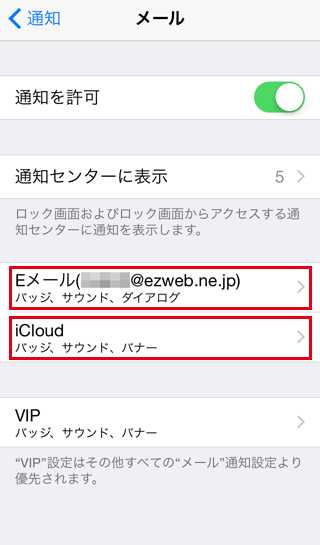
メールで設定できる内容は(ほぼ)メッセージと同じです。
メッセージの説明を参考に設定してみて下さい。
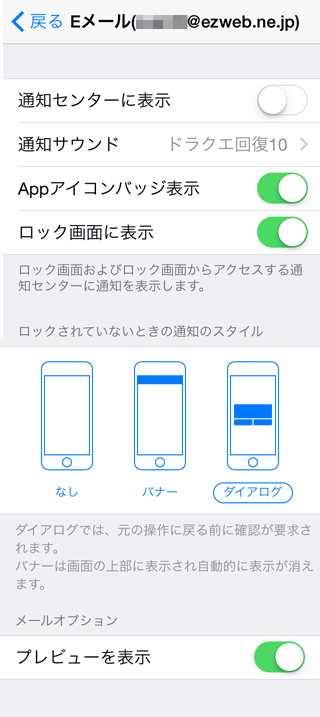
iPhoneのLineの通知設定について
Lineの設定項目は以下の通りです。
メッセージやメールと異なり[プレビュー]項目がありません。
つまり、ロック画面などに表示するとメッセージ内容は隠せないという事になります。
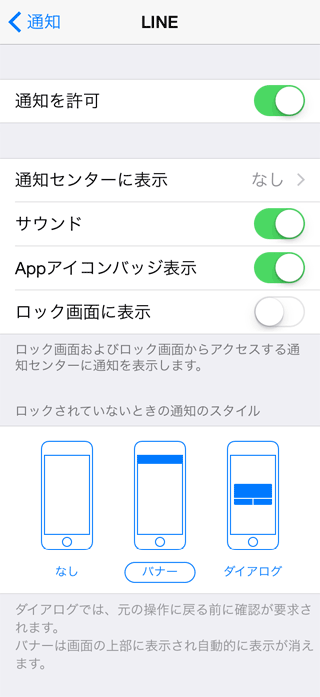
Lineも盗み見が気になるようであれば
[通知センターに表示]を[最新0件](なし)を選択し
[ロック画面に表示]をオフにすれば盗み見の心配は軽減します。
その代わり、アイコンバッジをオンにし、ホーム画面の先頭ページにアイコンを移動してロック解除後に未読がすぐ分かるようにしておけば良いかと思います。
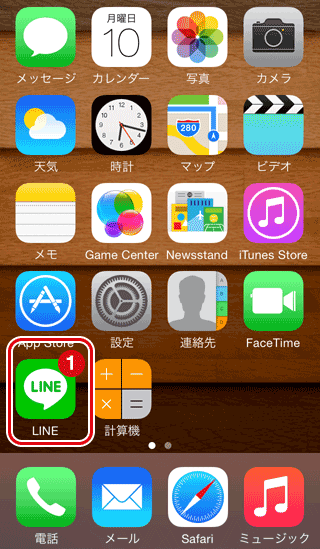


「ロック画面中に表示されるメッセージ内容の盗き見防止」の記事に対する質問/コメント
※URLはリンクされません